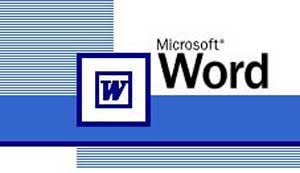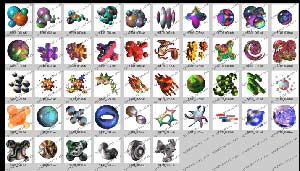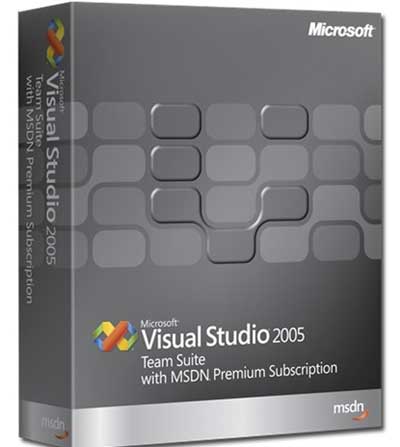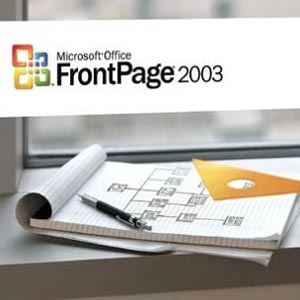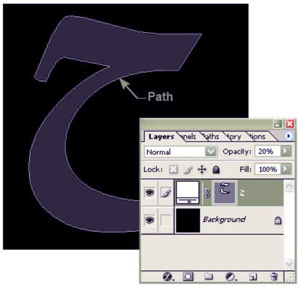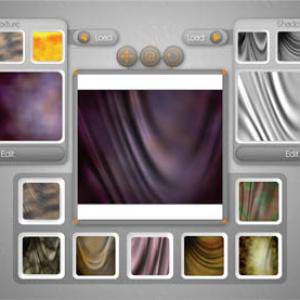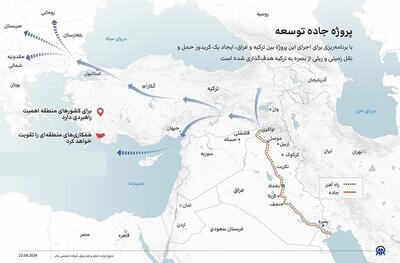سه شنبه, ۴ اردیبهشت, ۱۴۰۳ / 23 April, 2024
مجله ویستا
فشرده کردن فایلها و پوشهها
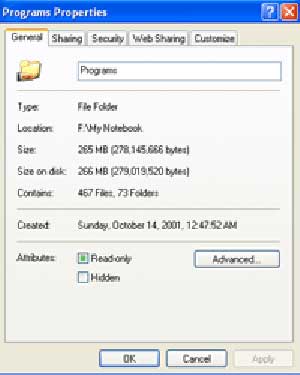
فشرده کردن فایلها و پوشه ها هم با استفاده از محیط گرافیکی و هم دستور خط فرمان امکان پذیر است.
▪ جهت فشرده کردن با استفاده از ابزار گرافیکی:
۱) فایل و یا پوشه مورد نظر خورد را انتخاب کنید
۲) بر روی آن Right-Click کنید و properties را انتخاب کنید
۳) از پنجره ظاهر شده گزینه Advance را انتخاب کنید
۴) در پنجره Advanced Attributes و قسمت Compress or Encrypt Attributes اولین گزینه که Compress Contents to Save Disk Space میباشد را انتخاب کنید
۵) OK را بزنید و منتظر بمانید تا فایلها فشرده شوند.
اما برای فشرده کردن فایلها و پوشه ها از دستور Compact.exe استفاده میشود. این دستور امکان فشرده کردن، غیر فشرده کردن و نمایش وضعیت فایل یا پوشه از نظر فشردگی را دارا میباشد و پارامتر های مختلف آن انعطاف پذیری این برنامه را افزایش میدهند.
همراه Compact میتوان از پارامترهای نمایش داده شده در جدول زیر استفاده کرد:
پارامتر / عکس العمل
بدون پارامتر / وضعیت تمام فایلها و پوشه های مکان جاری را نشان میدهد
/c / این پارامتر فایل و یا پوشه مشخص شده را فشرده میکند
/u / این پارامتر فایل و یا پوشه مشخص شده را از جالت فشرده خارج میکند
/s:Folder / مشخص میکند که فرمان صادر شده باید به تمام زیر پوشه های پوشه مشخص شده اعمال شود
/a / تمام فایلها و پوشه های مخفی و سیستمی را نمایش میدهد
/q / فقط خروجی های مورد نیاز را نمایش میدهد و اطلاعات اضافی ارائه نمیکند
/i از خطاها صرفنظر میکند
/f / فایلها و پوشه ها را مجبور به فشرده شدن و یا غیر فشرده شدن میکند
filename / نام فایل و یا پوشه
بهترین راه برای درک مساله استفاه از چنین مثال است. محیط کار مثال ما واقع در پوشه ای بنام Brainbuzz است که در درایو F قرار دارد.
درون این پوشه تعدادی فایل PDF و یک پوشه بنام exams قرار دارد.
ـ مثالها:
۱) استفاده از دستور Compact /c /s باعث فشرده شدن تمام فایلهای موجود در پوشه جاری که Brainbuzz میباشد به همراه زیر پوشه ها میشود.
۲) دستور Compact باعث نمایش وضعیت و رفتار پوشه جاری میشود.
۳) دستور compact /u /s باعث میشود تمام فایلها و پوشه های درون Brainbuzz از حالت فشرده خارج شوند و اگر از compact /u /s /q استفاده کنیم خروجیهای اضافی نظیر آنچه در فشرده کردن دیدیم نمایش داده نخواهند شد.
۴) برای فشرده کردن تمام فایلهای با مشخصه doc در پوشه Exams از فرمان زیر استفاده میشود.
compact /c /s:exams *.doc
منبع : میکرو فارس
همچنین مشاهده کنید
نمایندگی زیمنس ایران فروش PLC S71200/300/400/1500 | درایو …
دریافت خدمات پرستاری در منزل
pameranian.com
پیچ و مهره پارس سهند
خرید میز و صندلی اداری
خرید بلیط هواپیما
گیت کنترل تردد
ایران پاکستان مجلس شورای اسلامی رئیسی سید ابراهیم رئیسی حجاب دولت مجلس رئیس جمهور سپاه پاسداران انقلاب اسلامی رهبر انقلاب دولت سیزدهم
سازمان هواشناسی تهران قتل شهرداری تهران بارش باران قوه قضاییه سیل پلیس فضای مجازی سلامت وزارت بهداشت آتش سوزی
قیمت خودرو قیمت دلار ایران خودرو خودرو بازار خودرو سایپا قیمت طلا بانک مرکزی دلار بورس مالیات تورم
ترانه علیدوستی عربستان سینمای ایران تلویزیون حج سینما سریال سعدی تئاتر
دانشجویان دانش بنیان اینترنت دانشگاه آزاد اسلامی کنکور ۱۴۰۳
اسرائیل رژیم صهیونیستی غزه آمریکا روسیه جنگ غزه فلسطین ترکیه چین عملیات وعده صادق حماس اوکراین
پرسپولیس فوتبال استقلال باشگاه پرسپولیس فوتسال رئال مادرید بارسلونا بازی سپاهان باشگاه استقلال لیگ برتر دیوید تیلور
ایلان ماسک هوش مصنوعی تبلیغات اپل تلگرام ناسا باتری فناوری سامسونگ همراه اول
افسردگی پیری یبوست دمنوش صبحانه فشار خون